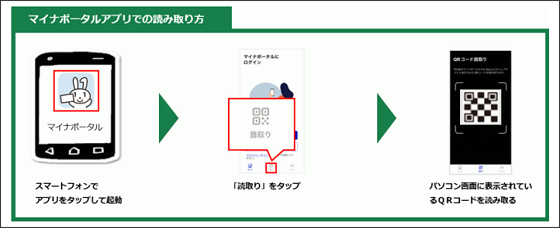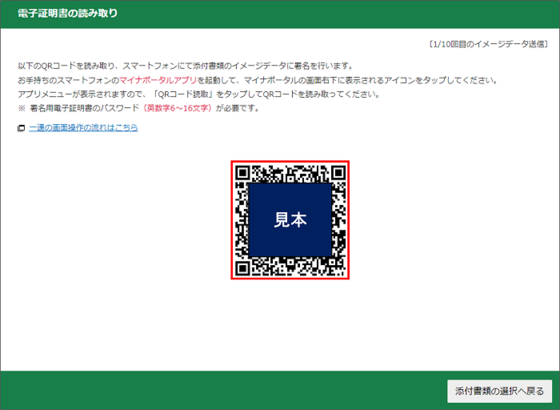マイナンバーカード方式(パソコン)の場合
【ご利用のパソコンのブラウザがMicrosoft Edge及びGoogle Chromeの場合の入力例】
※ ご利用のデバイスやブラウザによっては、以下の入力例と異なる場合がありますので、表示される画面の案内に沿って操作してください。
① 「送信結果の確認」画面で「添付書類(PDF)を送信する」ボタンをクリックしてください。
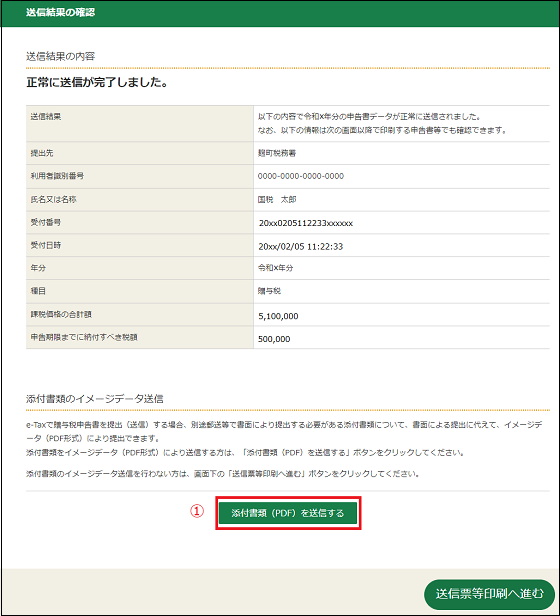
② 添付書類をイメージデータで提出する場合の注意事項等を確認し、「添付書類のイメージデータを送信する」ボタンをクリックしてください。
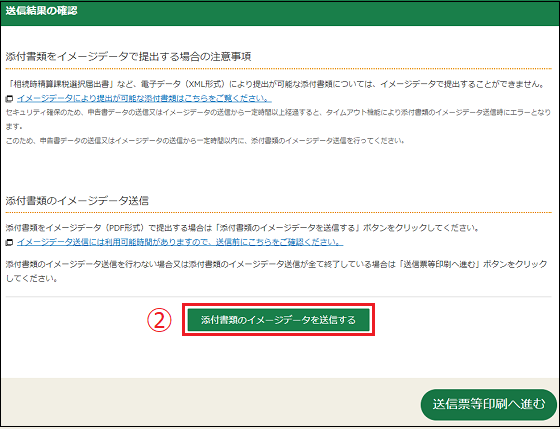
③ 「送信するイメージデータを選択する」ボタンをクリックしてください。
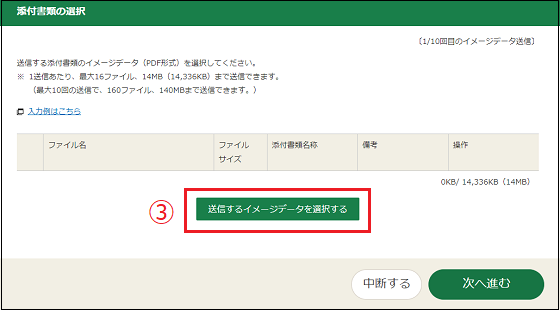
④ 「ファイルを選択」ボタンをクリックし、提出する添付書類のイメージデータを選択します。
⑤ 選択した添付書類の名称等を入力します。
⑥ 複数の添付書類を送信する場合は、「続けてもう1件入力」ボタンをクリックし、同様の操作で2件目以降の入力をしてください。
⑦ 選択終了後、「入力完了」ボタンをクリックしてください。
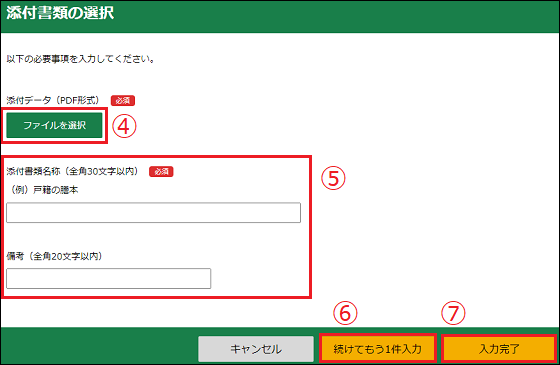
⑧ 送信する添付書類のイメージデータの内容を確認し、誤りがなければ「次へ進む」ボタンをクリックします。
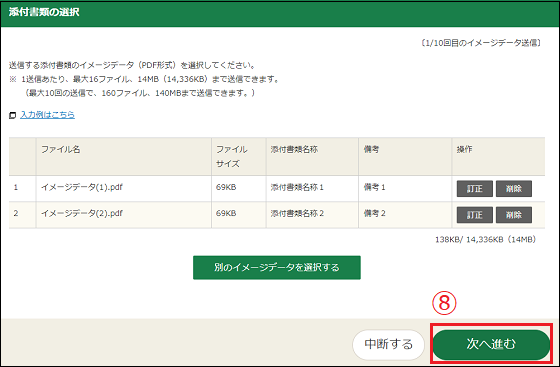
⑨ 添付書類の内容を確認し、「次へ進む」ボタンをクリックします。
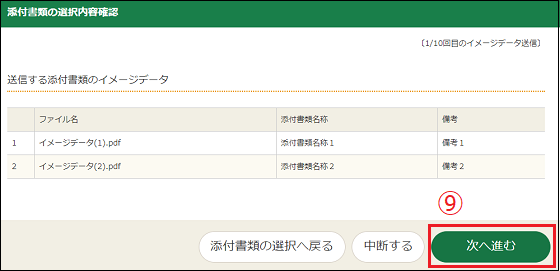
⑩ 「送信する」ボタンをクリックしてください。
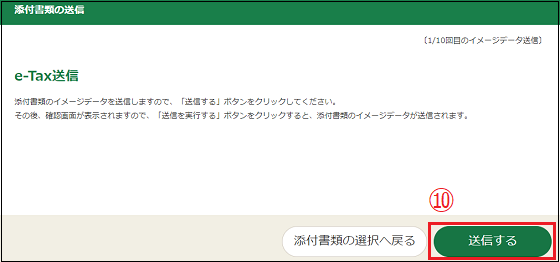
⑪ 確認のモーダル画面が表示されます。「送信を実行する」ボタンをクリックして、しばらくそのままにしてください。
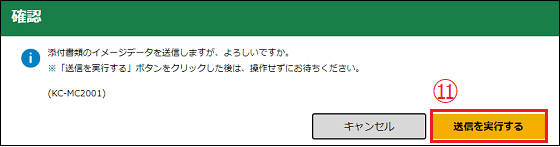
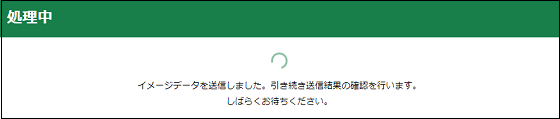
⑫ 送信完了画面が出たら、「閉じる」をクリックしてください。

⑪ 引き続き、添付書類のイメージデータ送信を行う場合には、「続けて送信する」ボタンをクリックしてください。
⑫ 添付書類のイメージデータ送信を終了する場合には、「添付書類の送信を終了する」ボタンをクリックしてください。
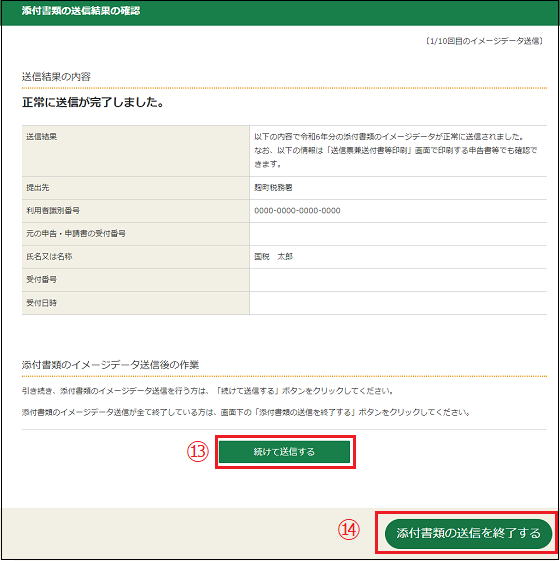
⑮ ①の画面が再度表示されますので、「送信票等の印刷へ進む」をクリックして、次の画面に進みます。
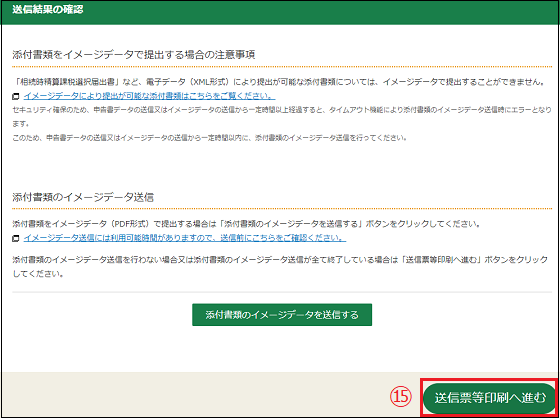
(参考)
添付書類を送信する前にマイナンバーカードの読み取りを求められる場合がありますので、マイナポータルアプリをインストールしたスマートフォンで、画面に表示されたQRコードを読み取ってください。